 |
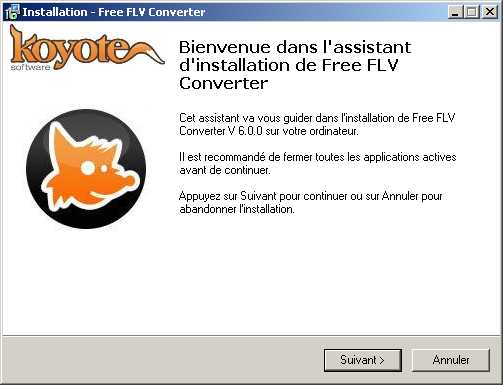 |
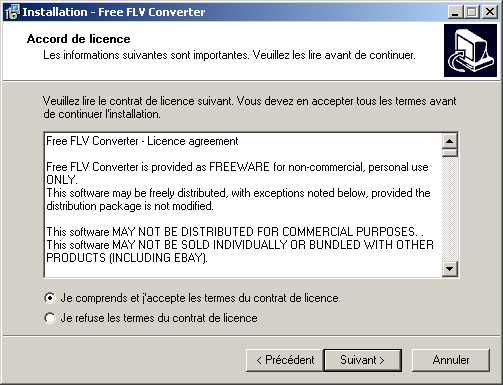 |
 |
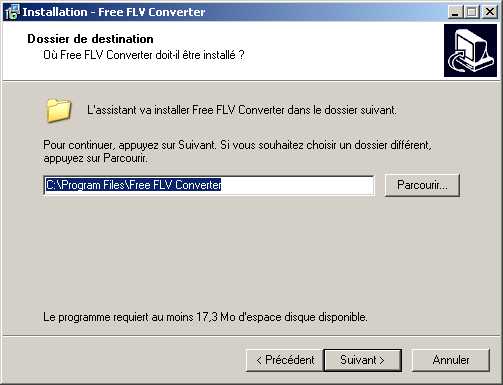 |
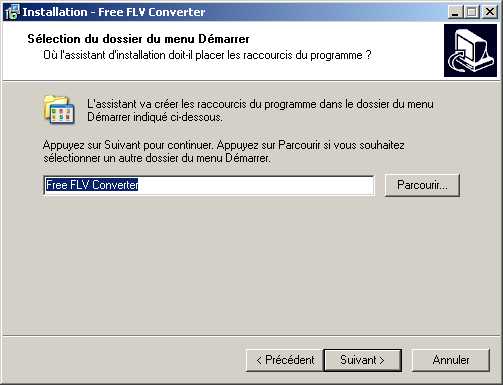 |
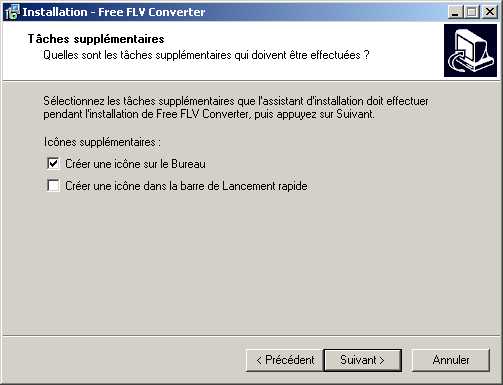 |
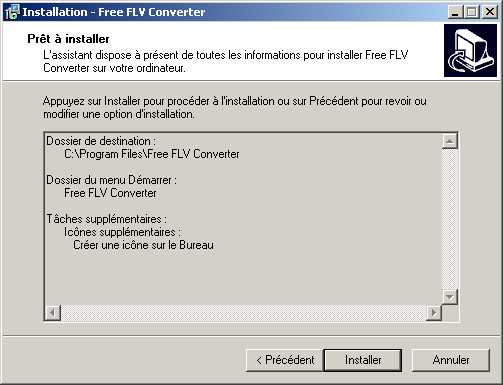 |
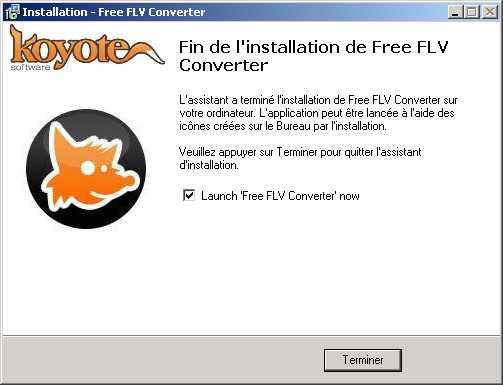 |
3 - Utiliser Free FLV Converter
Le format .flv est un format vidéo très répandu sur les sites communautaires tels que Youtube, Dailymotion, ou autres.
Les fichiers .flv peuvent être lus par les lecteurs multimédia généralistes gratuits comme Real Player, VLC Média Player, Media Player Classic, à conditions que les codecs appropriés soient installés dans votre machine. Windows Media Player ou QuickTime ne savent pas lire ces fichiers .flv .
Les fichiers .flv peuvent aussi être lus par un logiciel dédié comme FLVPlayer 2.2 (gratuiciel téléchargeable à l'adresse http://www.clubic.com/telecharger-fiche28810-flv-player.html ).
Dans certains cas, vous pouvez avoir besoin de convertir les fichiers .flv dans un autre format vidéo plus universel... (lecture prévue dans des sites extérieurs: écoles, lycées, universités, ... dans lesquels vous êtes obligés d'utiliser les lecteurs multimédias installés). Free FLV Converter s'acquitte très bien de cette tâche, et gratuitement.
Fonctionnalités de Free FLV Converter:
Rechercher des
vidéos de Youtube, Dailymotion, Google Video, Yahoo Vidéos, MetaCafe, Veoh
... directement a partir de ce logiciel.
(Un moteur de recherche de vidéos intégré dans le logiciel vous permet de
trouver vos vidéos encore plus vite).
Le logiciel vous présentera les videos trouvées sur 'YouTube', 'DailyMotion',
'Google Video' et 'MetaCafe' en fonction de votre recherche.
Pré-visualiser les vidéos
Télécharger les vidéos au format AVI, Ipod, PSP, Iphone, 3GP ou FLV
Convertir vos vidéos FLV en format AVI, MPEG4, Ipod, Psp, 3GP, Iphone.
Convertir
n'importe laquelle de vos vidéos (Avi, divx, xvid, mpeg, dvd...) en format
FLV. Une page HTML sera alors automatiquement générée.
Téléchargement de Free FLV Converter:
Vous pouvez télécharger la dernière version de Free FLV Converter sur différents sites Internet comme http://www.koyotesoft.com
A ce jour, c'est la version 6.0.0
Installation de Free FLV Converter:
Elle ne pose pas de problèmes particulier.
Au cours de l'installation, il vous est proposé d'installer la Dealio Toolbar. Décochez cette case optionnelle afin de ne pas installer ce programme inutile.
 |
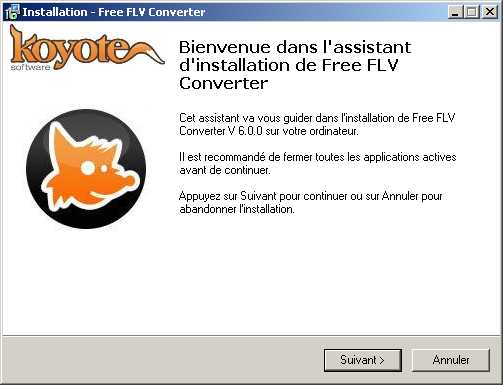 |
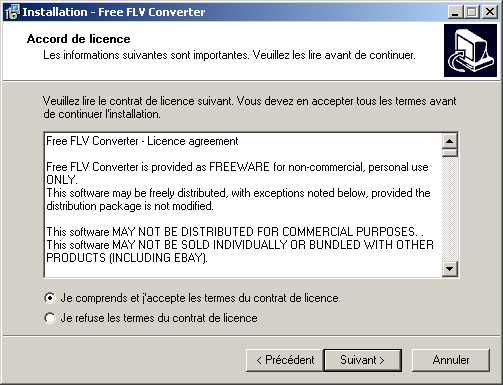 |
 |
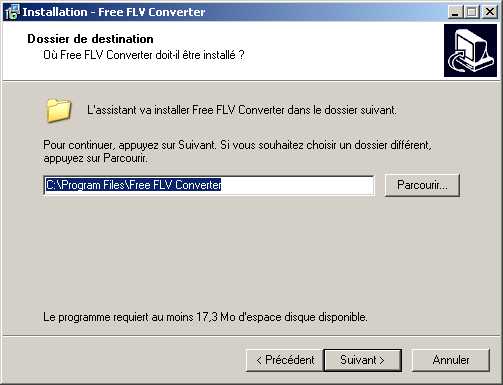 |
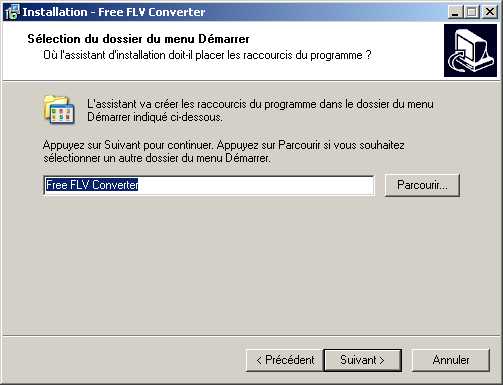 |
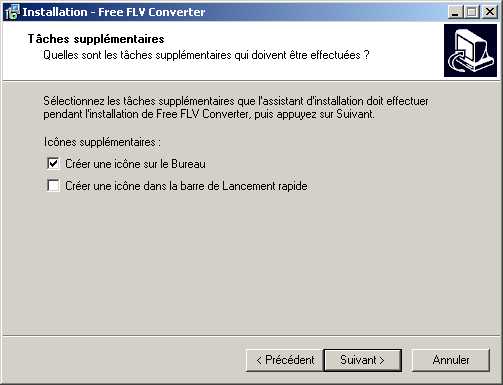 |
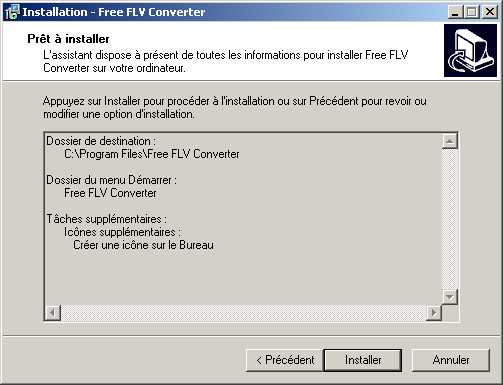 |
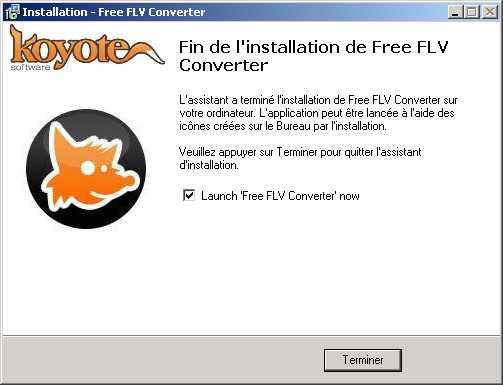 |
A la fin de l'installation, une icône est placée sur le bureau
, et une entrée dans Menu Démarrer / Programmes
Utilisation de Free FLV Converter pour convertir des vidéos .flv déjà téléchargées par un autre procédé (Firefox + DownloadHelper, par exemple, voir Chapitre 2)
Lancer Free FLV Vonverter en double-cliquant sur son icône sur le bureau.
Le choix de la langue vous est demandé au premier lancement:
Choisissez la langue et cliquez sur le bouton <OK>
La fenêtre principale de Free FLV Converter s'ouvre...
Cliquez sur le bouton
dans le bandeau supérieur
Dans l'explorateur Windows qui s'ouvre, trouvez l'emplacement de la vidéo FLV à convertir, ...
Sélectionnez-là et cliquez sur <Ouvrir>
La fenêtre qui s'ouvre permet de faire quelques réglages pour choisir le format vidéo de sortie, les caractéristiques vidéo et audio, le chemin de sortie...
Cliquez dans la case du format (Avi par défaut) pour faire apparaitre une flèche donnant accès à un menu déroulant.
Les formats suivants sont proposés: Avi, iPod, iPhone, psp, flv, 3GP, WMV, Audi Only, no Conversion. Faites votre choix... (WMV est lisible par la plupart des lecteurs multimédias, dont Windows media Player, natif de Windows XP et Vista).
Cliquez dans la case du Chemin de sortie (par défaut, il s'agit du dossier "Mes Documents").
Une case avec 3 petits points
apparait et vous permet de choisir le dossier de destination.
Cliquez dans la case "Dimension", un menu déroulant vous propose pas mal de dimensions. Faites votre choix parmi les dimensions vidéos proposées...
Parmi toutes ces dimensions, celles qui correspondent à une proportion 4:3 sont: 160x120, 320x240, 384x288, 640x480, 768x576, 960x720
Parmi toutes ces dimensions, celles qui correspondent à une proportion 16:9 sont: 480x270, 640x360, 960x540, 1280x760
Plus la dimension est importante, plus le fichier sera lourd ! Et la qualité ne sera pas forcément meilleure, au contraire, cela peut générer une pixellisation de l'image...
Les dimensions 640x480 en 4:3, ou 640x360 en 16:9, sont très convenables, surtout que les lecteurs permettent généralement d'adapter la dimension de l'image à l'écran.
Exemple: pour une vidéo FLV de 4'13, convertie en WMV, avec un Bitrate de 75, un frame rate de 25, codec audio WMA, fréquence audio 44100, stéréo, Bitrate audio de 80, les résultats ont été les suivants:
Dimensions de la vidéo Durée de conversion Taille du fichier WMV 160 x 120 19" 15446 Ko 320 x 240 22" 25987 Ko 384 x 288 29" 26296 Ko 640 x 480 47" 26337 Ko 960 x 720 1' 24" 27534 Ko
Réglez si vous le souhaitez, les paramètres audio à votre convenance.
Quand tout est paramétré, cliquez sur le bouton
L'opération est rapide ! Exemple: cela prend 41 " pour une vidéo qui dure 4' 13.
Utilisation de Free FLV Converter pour rechercher des vidéos sur les sites communautaires, puis les télécharger.
Lancer Free FLV Vonverter en double-cliquant sur son icône sur le bureau.
Dans le menu déroulant "Site", sélectionnez le site communautaire sur lequel vous voulez effectuer la recherche. Vous avez le choix entre les sites suivants: YOUTUBE, DAILYMOTION, GOOGLE, METACAFE, YAHOO, MEGAVIDEO, ... plus quelques autres (porno).
Dans la zone de saisie "Recherche", tapez le(s) mot(s) clé de votre choix (nom de l'interprète, mots du titre de la chanson, etc...), et cliquez sur le bouton
.
Après quelques instants, les résultats s'affichent.
Les différents boutons situés au dessus de la liste
permettent :
(ou le bouton
): le lancement la lecture
(ou le bouton
): le lancement du téléchargement en arrière-plan (on a l'impression que rien ne se passe, mais le téléchargement est lancé)
: l'ouverture de la vidéo sélectionnée dans le navigateur par défaut, sur le site sélectionné.
: la sélection de tous les clips.
: la désélection de tous les clips.
: le changement du mode d'affichage des titres: mode "vignettes", ou mode "liste"
Une fois la lecture lancée, vous pouvez regarder la vidéo en plein écran en cliquant sur le bouton
situé en bas à droite de la fenêtre vidéo.
Avant tout téléchargement, pensez à régler les paramètres de ce téléchargement en cliquant sur le bouton
dans la barre supérieure. (Voir ci-dessus). Choisissez le format, la dimension, le dossier de destination, etc...
Vous pouvez aussi régler le nombre de téléchargements simultanés dans le menu déroulant prévu à cet effet:
Si des téléchargements sont en cours, leur liste apparait avec l'indication de l'état d'avancement du téléchargement:
Utilisation de Free FLV Converter pour convertir vos vidéos au format FLV:
Vous pourrez convertir n'importe laquelle de vos vidéos (Avi, divx, xvid, mpeg, dvd...) en format FLV (Flash vidéo),
Cliquez sur le bouton
du bandeau supérieur.
Dans l'explorateur Windows qui s'ouvre, sélectionnez la vidéo que vous voulez convertir au format FLV.
... et cliquez sur le bouton <Ouvrir>
Déterminez les paramètres de conversion: chemin de sortie, dimensions, etc... et cliquez sur le bouton <Convertir>
En plus du fichier FLV, une page HTML est générée. automatiquement. Vous pourrez mettre cette vidéo sur votre site personnel, si besoin.